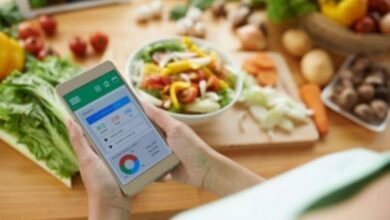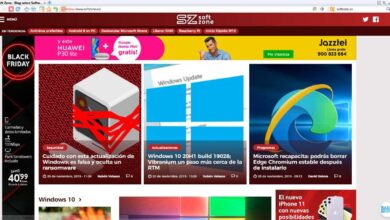Comment limiter l’utilisation du processeur à Windows Defender dans Windows 10
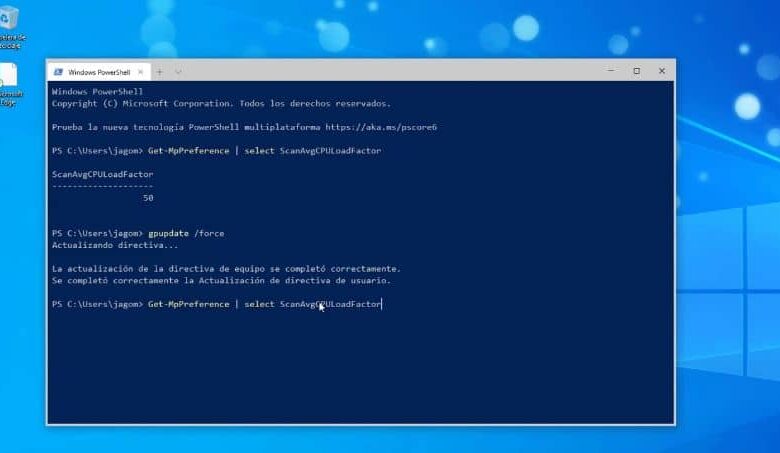
Lorsque nous utilisons un ordinateur personnel, nous voulons qu’il soit protégé à tout moment de toute situation extérieure et en même temps nous offrir les meilleures performances possibles. Avec l’utilisation de ce nouveau logiciel de sécurité, les utilisateurs de ce système d’exploitation se sentent plus en sécurité. Mais nous aimerions savoir comment limiter l’utilisation du processeur à Windows Defender dans Windows 10.
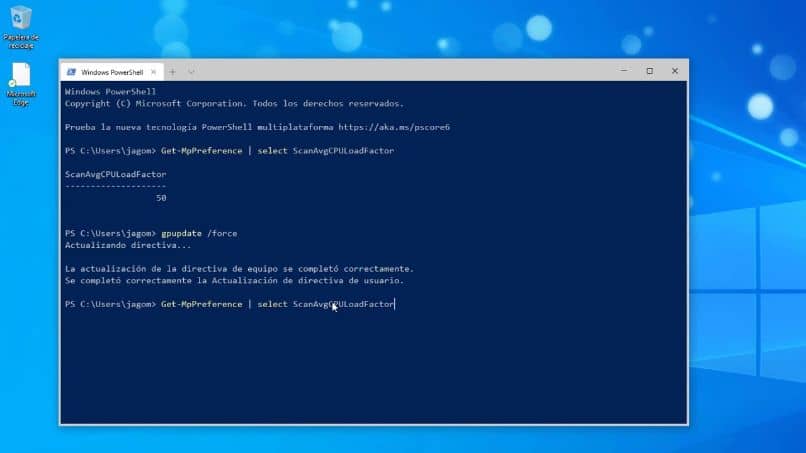
Windows Defender utilise très peu de ressources disponibles pour notre CPU , nous devons également savoir que la façon dont il fonctionne est toujours en arrière-plan.
Il analyse tous les fichiers ou programmes téléchargés par les navigateurs. Et à tout moment, il surveille le système à la recherche d’une situation anormale sur laquelle agir.
Mais il est possible qu’en fonction de la capacité de notre CPU , nous devrions mettre une limite sur l’antivirus et donc avoir plus de ressources.
C’est possible de le faire et c’est aussi très simple, ainsi que de limiter la bande passante de téléchargement de OneDrive sous Windows 10. Et puis nous allons vous donner les étapes simples qui vous permettront d’effectuer cette opération.
Comment limiter l’utilisation du processeur à Windows Defender dans Windows 10
Apparemment, Microsoft prévoyait que Windows Defender pourrait utiliser une grande partie de nos ressources CPU. Et donc il a incorporé une méthode qui nous permet de le limiter à l’usage que nous voulons. C’est très facile à faire, il vous suffit de suivre les instructions que nous allons vous apprendre sous peu et de savoir comment le faire vous-même.
Pour cela, nous allons utiliser PowerShell, la console de commande qui a remplacé la console d’ invite de commande dans Windows 10. Bien sûr, les modifications que nous allons apporter nécessiteront que nous ayons des droits d’administrateur. Et de cette manière, pour être en mesure d’établir quel pourcentage du processeur nous pouvons lui permettre d’utiliser.
Étapes pour limiter l’utilisation du processeur à Windows Defender dans Windows 10
En mode natif ou par défaut, le pourcentage d’énergie que Windows Defender utilise à partir de notre CPU est au maximum de 50%. Et ce pourcentage est celui que nous allons limiter à notre guise. Donc, dans un premier temps, nous allons dans l’application PowerShell et ouvrons la console avec des autorisations d’administrateur .
Maintenant, il faut copier ou coller la commande suivante que nous allons afficher, bien sûr le numéro qui apparaît à la fin, vous pouvez le modifier à votre guise.
Ici, nous en avons placé 50, mais il est peut-être plus bas comme nous vous l’avons déjà expliqué. De plus, si vous le souhaitez, vous pouvez augmenter cette valeur au-dessus de 50 , mais vous ne pouvez jamais la ramener à 0 pour quelque raison que ce soit.
Par conséquent, la commande que vous allez utiliser est la suivante Set-MpPreference -ScanAvgCPULoadFactor 50. Maintenant, en fonction de la valeur que vous ajoutez comme autorisée par Windows Defender, cela aura un impact sur l’utilisation du processeur. Mais cela aura également un impact sur le temps nécessaire à l’application pour effectuer une analyse sur le système.
Vous devez être clair sur ce point avant de procéder à des changements majeurs dans ce domaine du système. Si vous limitez Windows Defender à moins de 50%, vous disposerez de plus de ressources du processeur , mais les temps d’analyse seront plus longs. En revanche, si la limite est supérieure à 50%, Windows Defender fonctionnera plus rapidement, mais utilisera plus de ressources CPU.
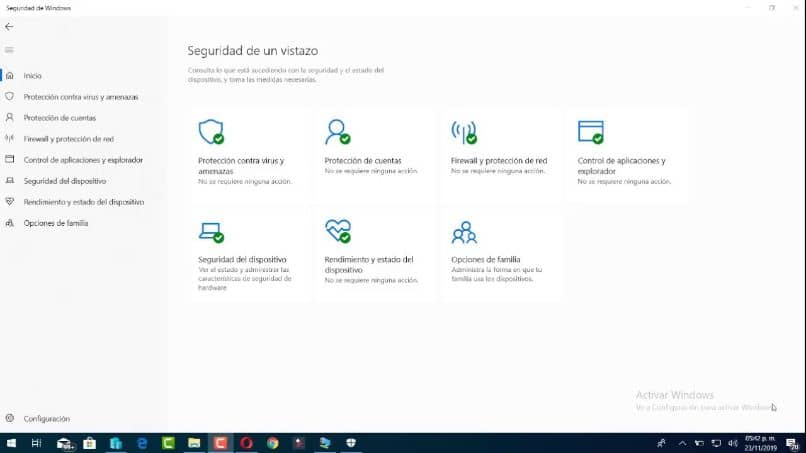
Un autre point sur lequel vous devez être clair, à aucun moment vous ne perdrez la protection de Windows Defender, vous ne variez que son temps d’exécution sur le système. Ceci est extrêmement important, car être sans antivirus n’est pas recommandé, ni une alternative viable.
De cette façon, nous vous avons montré comment utiliser un nouvel outil tel que PowerShell dans cette version de Windows. Et l’utilisation de commandes pour les célibataires qui vous permettront de limiter l’ utilisation du processeur à Windows Defender dans Windows 10.